رسانه کلیک – در این مطلب به شما آموزش خواهیم داد تا تصویر پس زمینه مرورگر گوگل را در گوشی و رایانه های شخصی تغییر داده و به تنوع مرورگر اضافه کنید.
اگر شما نیز روزانه چندین بار از موتور جستجوی گوگل استفاده می کنید، حتما می دانید که ظاهر این مرورگر اندکی ساده و ابتدایی به نظر می رسد. خوشبختانه می توان با انجام چند مرحله ساده، تصویر پس زمینه مرورگر را تغییر داد و به تنوع آن اضافه کرد. در ادامه با ما همراه باشید تا نحوه انجام این کار را در دسکتاپ و اندروید به شما آموزش دهیم.
تغییر تصویر پس زمینه گوگل در کروم
پیش از شروع باید خاطرنشان کنیم که برای شخصی سازی بک گراند صفحه اصلی گوگل باید از نسخه کروم روی کامپیوتر خود استفاده کنید. همچنین باید پس از باز کردن مرورگر، وارد حساب کاربری خود در گوگل شوید. سپس مراحل زیر را انجام دهید:
1. یک تب جدید را در مرورگر باز کنید.
2. روی گزینه شخصی سازی یا همان Customize واقع در گوشه راست صفحه ضربه بزنید.


3. در اینجا می توانید از گالری گوگل تصویر دلخواه خود را انتخاب کنید.


4. حال گزینه Done را بزنید.


5. تصویر پس زمینه مرورگر بلافاصله تغییر می یابد.


برای تنظیم تصویر یا گیف مورد نظر خود به عنوان تصویر پس زمینه، می توانید روی گزینه Upload from Device کلیک کنید. همچنین می توانید از همین قسمت، تم مرورگر را نیز تغییر دهید. جهت مشاهده و اعمال تم های بیشتر، مراحل زیر را دنبال کنید:
1. روی منوی سه نقطه ای واقع در قسمت بالا و سمت راست صفحه کروم ضربه بزنید.


2. وارد بخش Settings یا همان تنظیمات شوید.


3. روی گزینه Appearance واقع در سمت چپ نمایشگر کلیک کنید.


4. گزینه Theme را بزنید.


5. حال به فروشگاه وب کروم (Chrome Web Store) ارجاع داده می شوید و می توانید از بین تم های مختلف یکی را انتخاب کنید. توجه داشته باشید که با تغییر تم، ظاهر المان های مرورگر از جمله تب ها نیز تغییر می یابد.


6. تم مورد علاقه خود را انتخاب کرده و در انتها گزینه Add to Chrome را بزنید.


7. تغییرات بالافاصله اعمال می شوند.


جهت بازگشت به تنظیمات اولیه کافی است به قسمت Settings رفته و سپس گزینه های Appearance و Themes را انتخاب کنید. حال Reset to Default را بزنید تا همه چیز به حالت اول باز گردد.
تغییر تصویر پس زمینه مرورگر گوگل در اندروید
تغییر تصویر پس زمینه مرورگر در دستگاه های اندرویدی کمی دشوارتر از دسکتاپ است. به این خاطر که باید به جای اپ اصلی از برنامه جایگزین گوگل استفاد کنید.
1. اپ Google Go را روی دستگاه خود نصب کنید.
2. حال روی آیکون چرخ دنده ای شکل واقع در گوشه راست صفحه ضربه بزنید.


3. گزینه Choose Wallpaper را انتخاب کنید.
4. اکنون می توانید عکس دلخواه خود را از گالری گوشی پیدا کرده و آن را به عنوان تصویر پس زمینه مرورگر گوگل انتخاب کنید.


5. گزینه Set wallpaper را بزنید.
6. حال تصویر انتخابی شما جایگزین بک گراند استاندارد گوگل می شود.


اگر تمایل دارید مجددا از تنظیمات پیشفرض استفاده کنید، به قسمت Settings (آیکون چرخ دنده ای شکل) در اپ Google Go رفته و روی گزینه Remove wallpaper ضربه بزنید.


متاسفانه امکان استفاده از تم های مختلف در نسخه موبایل کروم وجود ندارد و کاربران تنها می توانند از حالت تیره یا همان دارک مود بهره ببرند.

 فیلم/ لحظه واژگونی خودروی بنگویر با عبور از چراغ قرمز
فیلم/ لحظه واژگونی خودروی بنگویر با عبور از چراغ قرمز  اولین تصاویر از دو تروریستی که در حمله پهپادی نیروهای امنیتی ایران به هلاکت رسیدند
اولین تصاویر از دو تروریستی که در حمله پهپادی نیروهای امنیتی ایران به هلاکت رسیدند
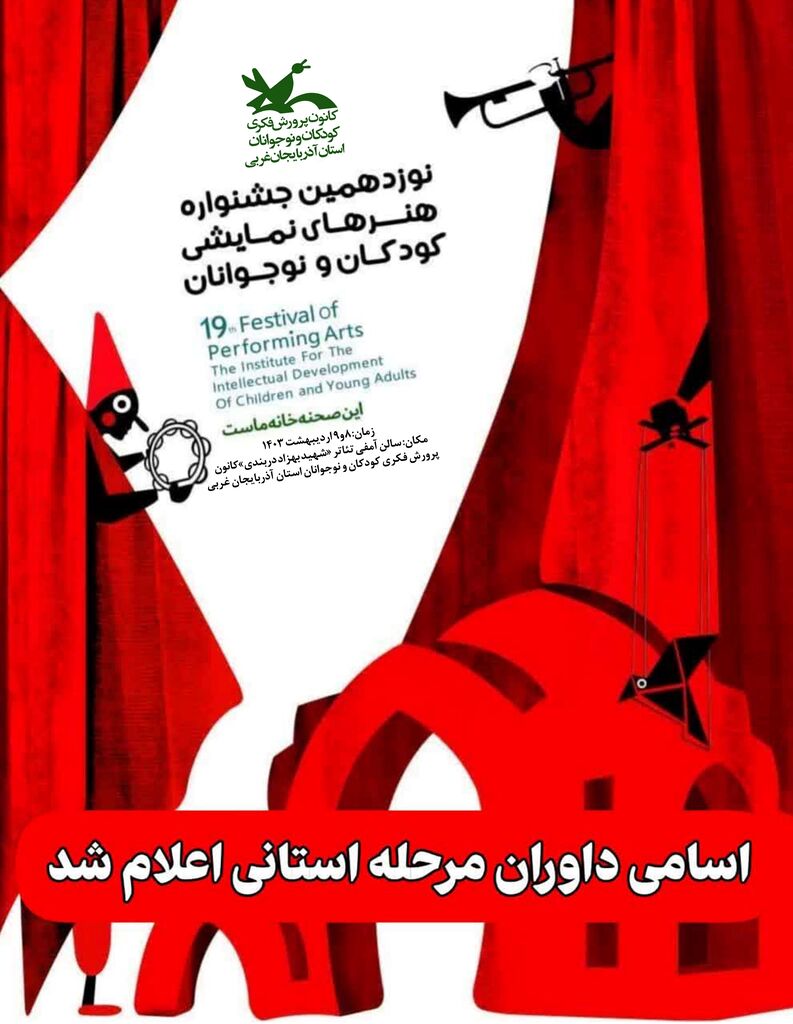 اسامی داوران مرحله استانی اعلام شد/ داورانی از جنس هنر و تجربه
اسامی داوران مرحله استانی اعلام شد/ داورانی از جنس هنر و تجربه  عکس | قابی دیدنی از بازیگر زن پُرحاشیه در حرم امام رضا(ع)
عکس | قابی دیدنی از بازیگر زن پُرحاشیه در حرم امام رضا(ع)  تاج عالم
تاج عالم 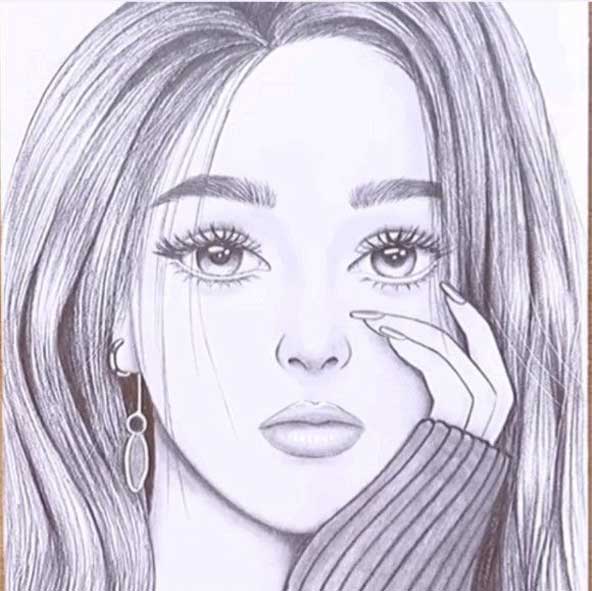 40 عکس نقاشی دخترانه جدید، ساده، زیبا، فانتزی و آسان برای پروفایل
40 عکس نقاشی دخترانه جدید، ساده، زیبا، فانتزی و آسان برای پروفایل  جملات و متن تبریک روز جهانی خلبان به همسرم و عشقم + عکس نوشته و استوری
جملات و متن تبریک روز جهانی خلبان به همسرم و عشقم + عکس نوشته و استوری  تغییر چهره «مژگان زن رضا پروانه» سریال پوست شیر بعد 2 سال / چجوری این همه تغییر کرد ؟! + عکس
تغییر چهره «مژگان زن رضا پروانه» سریال پوست شیر بعد 2 سال / چجوری این همه تغییر کرد ؟! + عکس  طلاق روناک یونسی از شوهر دومش ! / خانم بازیگر در کانادا مطلقه شد + عکس شوهران اول و دوم !
طلاق روناک یونسی از شوهر دومش ! / خانم بازیگر در کانادا مطلقه شد + عکس شوهران اول و دوم ! 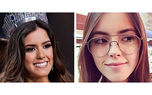 زشتی 9 ملکه زیبایی جهان بدون آرایش ! + عکس های قبل و بعد از مسابقه
زشتی 9 ملکه زیبایی جهان بدون آرایش ! + عکس های قبل و بعد از مسابقه  حمله مقاومت عراق به یک هدف حیاتی در حیفا
حمله مقاومت عراق به یک هدف حیاتی در حیفا  رخ ماه
رخ ماه  انواع فونت و متن بسم الله الرحمن الرحیم برای بیو اینستا
انواع فونت و متن بسم الله الرحمن الرحیم برای بیو اینستا  کویر دل
کویر دل  HPV در دوران بارداری: چه کاری می توان انجام داد؟
HPV در دوران بارداری: چه کاری می توان انجام داد؟